После того, как Google Maps появился на CarPlay с iOS 12, теперь Waze официально стал доступен в качестве опции навигации с автомобильной платформой Apple. Следуйте инструкциям по замене Apple Maps на Waze на CarPlay.
Waze является популярным выбором для навигации благодаря своим интеллектуальным функциям маршрутизации, основанным на данных краудсорсинга от своих пользователей. Известные своими отчетами о трафике в реальном времени, пользователи получают оповещения о предстоящих полицейских, строительстве, авариях и многом другом.
Он также имеет возможность переключать светлый или темный режим и изменять внешний вид вашего «автомобиля» в приложении.
Как заменить Apple Maps на Waze на CarPlay
- Убедитесь, что вы используете iOS 12 на вашем iPhone и версии 4.43.4 или выше.
- Открыть настройки
- Нажмите Общие, CarPlay
- Выберите свой автомобиль
- Проведите до второй страницы приложений, нажмите и удерживайте Waze и переместите его на главный экран.
Вот более подробное описание этого процесса:
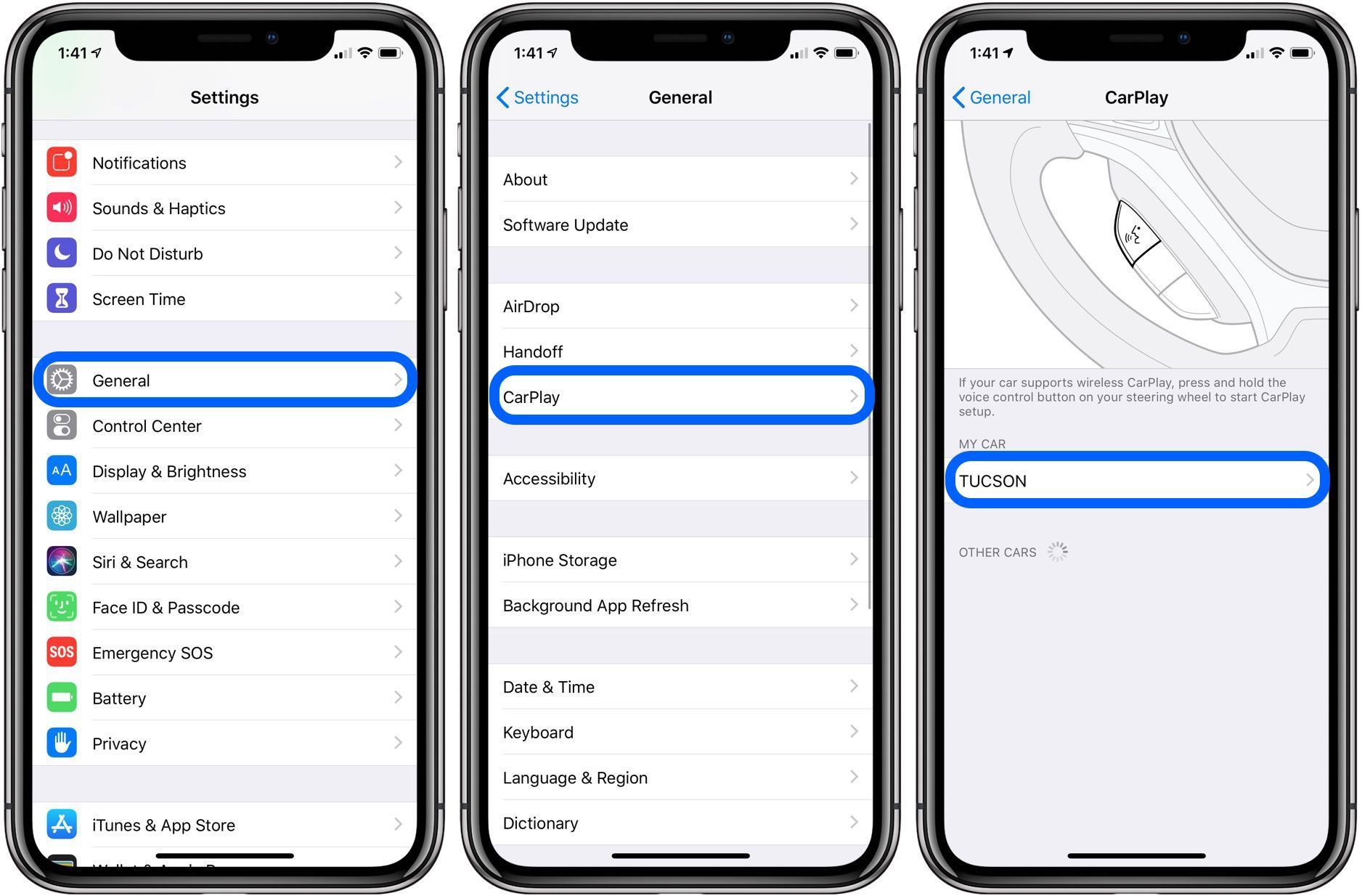
Выбрав свой автомобиль, вы можете переместить Apple Maps на вторую страницу приложений, если хотите. Затем проведите пальцем, чтобы увидеть Waze в качестве опции, нажмите, удерживайте и переместите его на главный экран, как показано ниже.
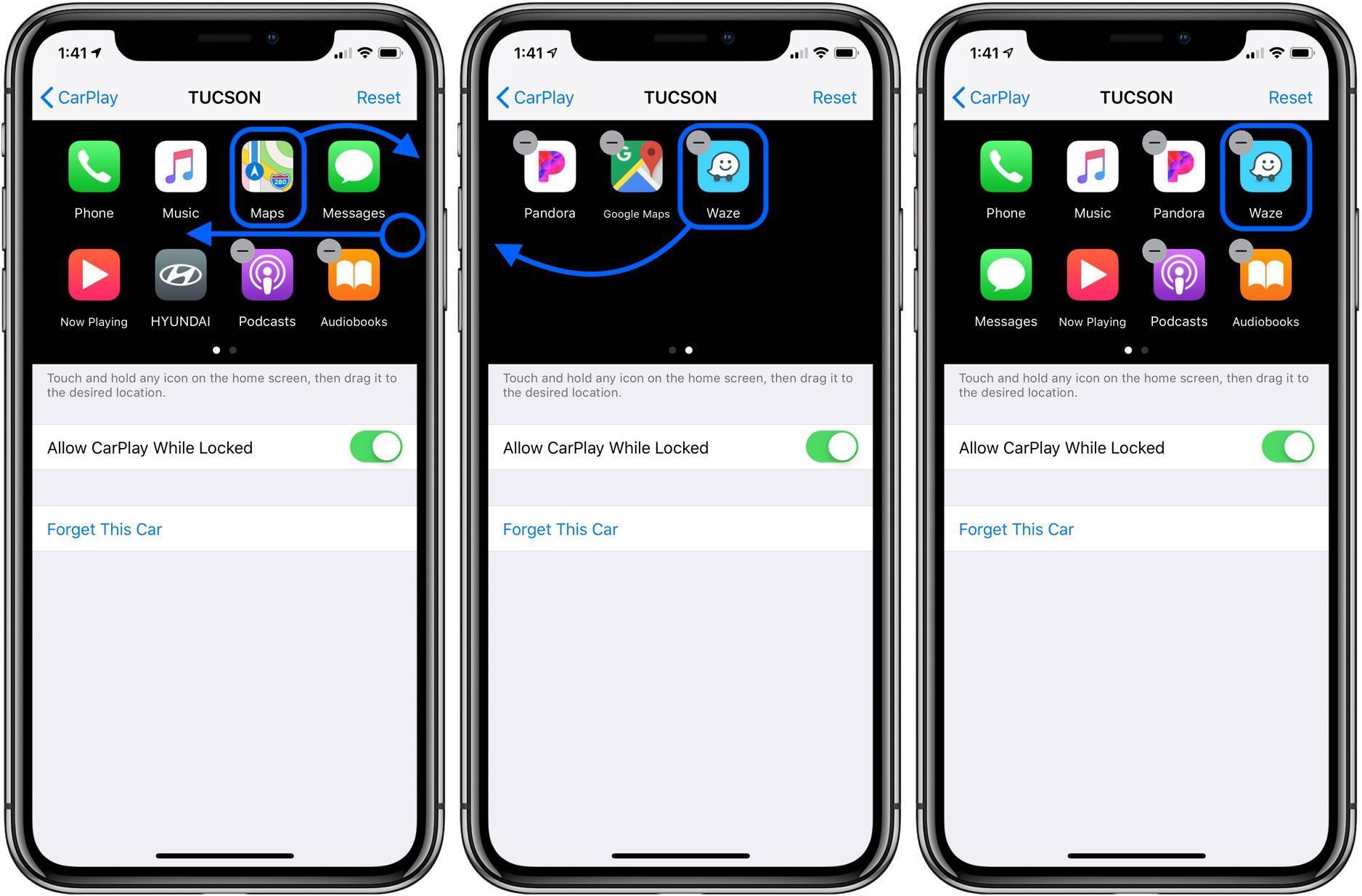
Те же шаги применимы, если вы хотите использовать Google Maps в качестве основного навигационного приложения с CarPlay.
Для получения дополнительной информации о том, как максимально эффективно использовать устройства Apple, ознакомьтесь с нашим руководством, а также со следующими учебными пособиями по iOS 12:
- iOS 12: как использовать приложение ARKit Measure на iPhone
- iOS 12: как настроить групповые уведомления
- iOS 12: как использовать Screen Time на iPhone и iPad
- iOS 12: как настроить Screen Time в качестве родительского на iPhone или iPad ребенка
- iOS 12: как создать Memoji на iPhone X
- iOS 12: как разметить, добавить эффекты и редактировать фотографии и видео в сообщениях на iPhone
- iOS 12: как переключать USB-аксессуары
- iOS 12: как использовать расширенную статистику батареи
- iOS 12: как получить доступ к фотографиям в приложении Сообщения
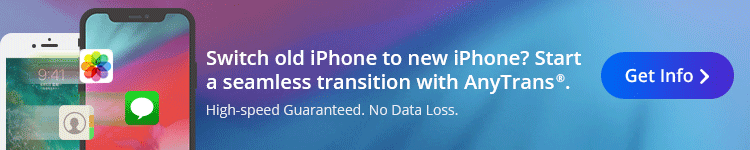



![How-To: джейлбрейк iOS 9.3.3 с английской версией Pangu [видео]](http://master-gadgets.ru/wp-content/cache/thumb/d9a1bd4e2_150x95.jpg)


